EmEditor是一款轻量高效的文本编辑工具,比系统自带的记事本功能更强大,查找替换功能支持高级规则,能高亮匹配结果,甚至可批量处理未打开的 TXT、HTML、DOC 等文件,优化阅读体验,有会用到的朋友不妨下载下来体验。
EmEditor功能
1、CSV文件编辑功能
EmEditor可以轻松处理各种分隔符格式的文件,尤其是常见的逗号分隔(CSV)文件。打开CSV文件时,所有分隔内容会自动对齐,方便查看。工具栏里提供了CSV/排序功能,能快速整理文档,比如按多列排序、提取特定列、显示行号、标尺和标题等。从14.6版本开始,CSV功能变得更强大,支持更多自定义设置
2、筛选工具栏
输入关键词后,EmEditor会即时隐藏不匹配的行,只显示包含目标内容的行。点“取消”按钮就能恢复原状,点“刷新”可以重新筛选。还支持正则表达式、大小写匹配、整词匹配等高级选项。按Esc键返回编辑界面,默认快捷键Ctrl+Shift+D能快速调出筛选栏。
3、二进制文件编辑
支持用ASCII或十六进制模式编辑二进制文件,超大文件也没问题(最高支持248GB或21亿行)。
4、快速启动模式
在设置里开启“快速启动”后,软件会预加载到系统托盘。下次打开时几乎瞬间启动,不用等待。
5、意外关闭恢复
如果软件意外崩溃或系统重启,修改中的文件会自动保存为临时工作区。重新打开时,这些文件会恢复成未关闭前的状态,避免丢失进度。
6、标签匹配高亮
编辑XML或XHTML时,光标附近的标签会自动高亮显示,方便检查是否漏写闭合标签。注意:这个功能需要文档结构完整,老式HTML可能不适用。默认用Ctrl+.和Ctrl+Shift+.快捷键可以在匹配标签间跳转。
7、批量替换
替换对话框的“批量”功能允许一次性设置多组查找/替换内容,点一次按钮就能全部执行,比手动反复操作效率高很多。
EmEditor设置行号和标尺的方法
1、首先打开 EmEditor(终身激活码:DMAZM-WHY52-AX222-ZQJXN-79JXH)。
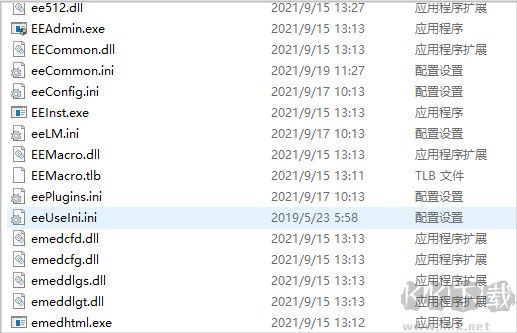
2、在顶部菜单栏找到 “工具” 选项,或者直接按快捷键 Alt + T 打开工具菜单。
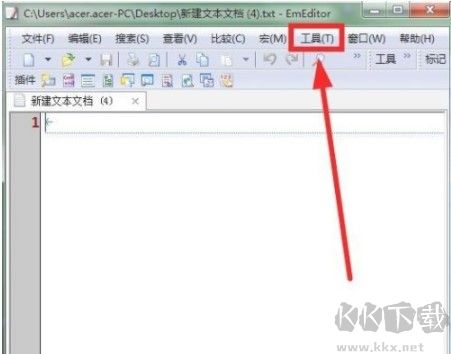
3、在工具菜单的下拉列表中,选择 “所有配置的属性”,进入设置界面。
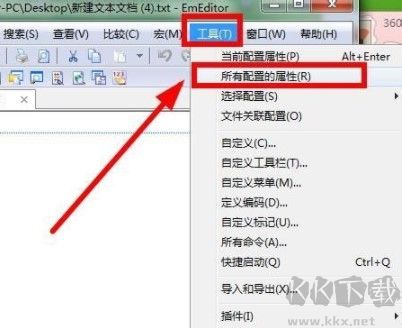
4、在弹出的 “所有配置属性” 窗口中,点击第一个选项卡 “常规”。
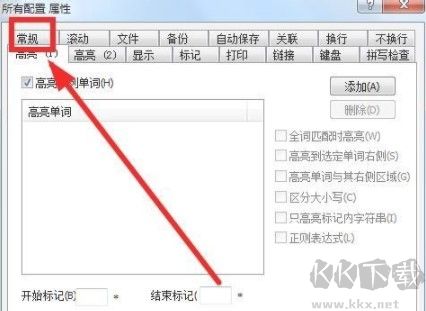
5、在常规设置里,找到右侧的 “显示行号” 和 “显示标尺” 选项,勾选这两个复选框,然后点击 “确定” 保存设置。
6、设置完成后,返回编辑界面,可以看到文档左侧已经显示行号,顶部出现标尺,方便定位和编辑。
EmEditor如何显示全角空格
1、在 EmEditor 主界面,点击顶部菜单栏的 “工具(T)”。
2、在下拉菜单中,选择 “所有配置的属性(R)” 进入设置。
3、在 “所有配置属性” 窗口中,切换到左侧的 “标记” 选项卡。
4、在标记设置里,找到 “显示全角空格(W)” 选项,勾选前面的复选框。
5、勾选后,点击 “确定” 保存设置,这样文档中的全角空格就会以特殊标记显示,方便识别。
EmEditor特色
1、大文件优化:轻松打开和编辑超大文件,运行流畅不卡顿。
2、宏工具栏:支持录制和运行宏,提高重复操作的效率。
3、操作记录:可记录鼠标和键盘操作,方便回放或调试。
4、宏增强:新增对象、属性和方法,扩展宏功能。
5、关键字高亮:自定义语法高亮,便于代码和文本区分。
6、正则表达式搜索:支持高级搜索和匹配,查找替换更灵活。
7、外部工具集成:可调用外部程序,扩展编辑功能。
8、插件支持:通过自定义栏加载插件,增强软件能力。
9、个性化设置:自由调整键盘快捷键、工具栏、菜单、字体和配色。
10、拖放编辑:支持直接拖拽文本或文件进行操作。
11、自动保存/备份:防止意外关闭导致数据丢失。
12、框选模式:按住 Alt 键可进行矩形选区编辑。
13、可点击链接:自动识别网址和邮箱,支持直接点击跳转。
14、多窗格编辑:窗口可拆分为最多4个独立面板,方便对照修改。
15、多配置管理:可定义不同配置方案,并关联特定文件类型。
16、回收站备份:删除文件时可选择备份至回收站,防止误删。
17、快速访问历史文件:从系统托盘图标可快速打开最近编辑的文件。
18、特殊字符输入:快捷键快速插入重音符号或特殊符号。
19、错误恢复机制:意外崩溃时自动保存工作状态,重启后可恢复。
20、64位版本支持:充分利用大内存,提高大文件处理能力。
21、兼容性优化:完美适配 Windows Vista 及更高版本系统。
22、快速邮件支持:集成邮件发送功能,方便分享编辑内容。
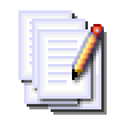

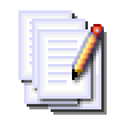 emeditor v25.1.249.7MB
emeditor v25.1.249.7MB